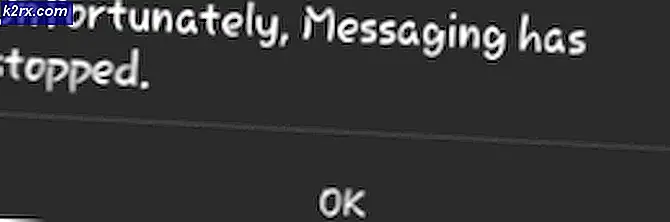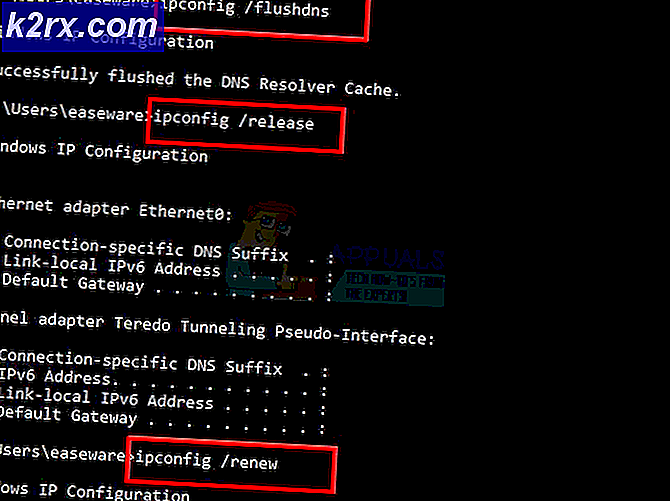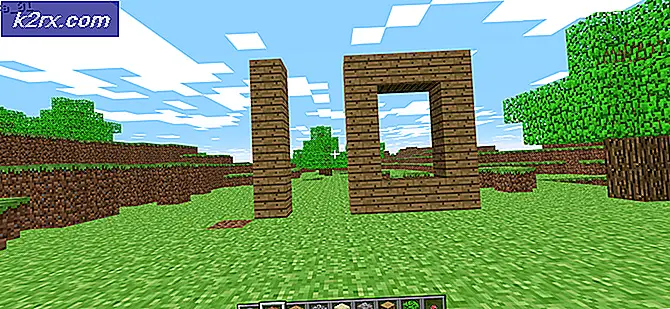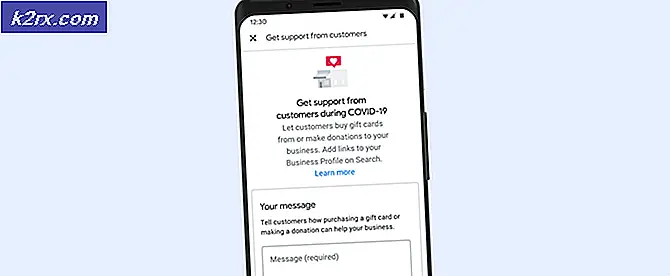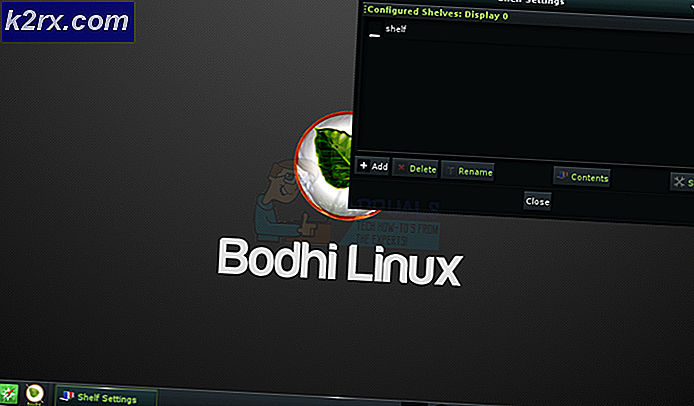Powerpoint, Windows 10'da Ses veya Video Oynatmayacak
Powerpoint, sunumlar ve slayt gösterileri söz konusu olduğunda bir numaralı seçimdir. Kullanıcıların görüntü, ses, video ve animasyon efektleri dahil her türlü multimedyayı birleştirmesine olanak tanır. Kullanıcılar, sıklıkla kullanıcının gömülü ses veya video dosyasını oynatamaması sorunuyla karşılaşırlar.
Bunun arkasındaki ana sebep, multimedya dosyasının Powerpoint ile uyumsuzluğudur. Aşağıda, Powerpoint multimedya sorununu çözmek için bazı çözümleri listeledik. Bu yöntemler, Powerpoint 2010, Powerpoint 13 ve Powerpoint 16 dahil olmak üzere tüm Powerpoint sürümlerinde geçerlidir.
Yöntem 1: Dosyayı Karşıya Yüklemek İçin Optimize Media Uyumluluğunu Kullanın
Powerpoint, desteklenmeyen dosya biçimlerini otomatik olarak algılayan ve bunları uyumlu bir biçime dönüştüren yerleşik güçlü ve kullanışlı bir özellik ile birlikte gelir; bu özellik, doğrudan HTML5'i destekleyen tarayıcılarda da oynatılabilir. Bu, katıştırdığınız medya dosyasının yalnızca kendi dizüstü bilgisayarınızda değil, aynı zamanda sunumunuzu çalıştıracağınız cihazda da oynatılmasını sağlayacaktır.
- PowerPoint'i açın ve önce tüm multimedya dosyalarını ekleyin.
- Sonra şuraya git Dosya ve yazan seçeneği tıklayın Medya Uyumluluğunu Optimize Edin.
- Powerpoint, tüm medya dosyalarını optimize etmeye başlayacak ve bittiğinde artık multimedya dosyalarını oynatabiliyor olmalısınız.
- Powerpoint videoyu optimize edemez ve uyumlu hale getiremezse, başarısız optimizasyonun nedenlerini listeleyecek ve sonuçlara göre sorunu daha fazla giderebilirsiniz.
Yöntem 2: Ses dosyanızı WAV formatına dönüştürün
Powerpoint slaydınıza ekledikten sonra bir ses dosyasını çalamıyorsanız, bunun nedeni muhtemelen dosyanın formatının Powerpoint tarafından desteklenmemesidir. Bu yöntemde, ses dosyasının formatını WAV'a dönüştüreceğiz. Bir ses dosyası için en yaygın kullanılan format mp3'tür ancak Powerpoint bunu desteklemez. Herhangi bir ücretsiz çevrimiçi aracı dönüştürme aracını kullanabilir veya bir masaüstü dönüştürücü indirebilirsiniz. Her iki şekilde de çalışacaktır.
- Örneğin çevrimiçi-ses-dönüştürücü.com gibi bir çevrimiçi ses dönüştürme web sitesine gidin veya google.com'a gidip şunu arayabilirsiniz: mp3 -e wav.
- Dönüştürmek istediğiniz dosyayı seçin ve çıktı formatını WAV olarak seçin.
- Dönüştürüldükten sonra dosyayı bilgisayarınıza kaydedin ve ardından Powerpoint'e eklemeyi deneyin.